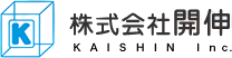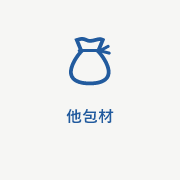入稿データ作成時の注意事項 アウトライン化・画像・見本PDF
- 印刷データ入稿時の注意事項
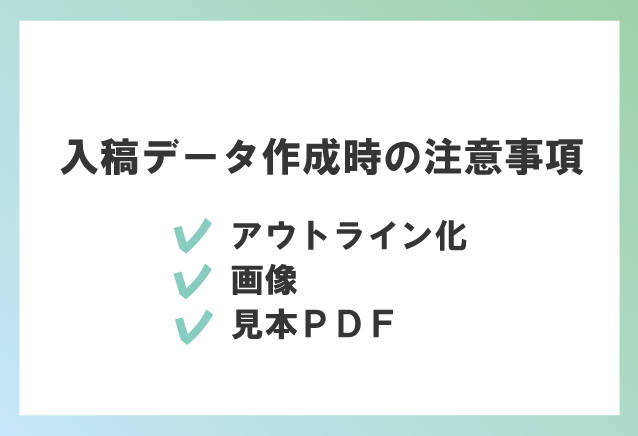
入稿データ作成の際に注意していただきたいポイントです。
入稿データに不備があった際は、印刷作業に進めない可能性もございます。
お客様のイメージ通りのパッケージに仕上がるよう、データ入稿前にご確認をお願いします。
ご不明な点等がございましたら、弊社営業担当にお気軽にお問合せ下さい。
アウトライン化
Illustratorで使用しているフォントはすべてアウトライン化をお願い致します。
アウトライン化とはフォントをテキストデータからオブジェクトに変換することをいいます。アウトライン化することでフォント情報が破棄され、フォントが図形化されます。
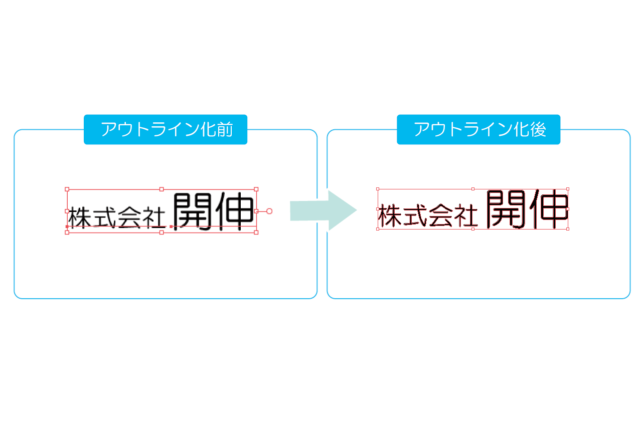
アウトライン化されていないフォントはお客様と弊社のフォント環境が異なる場合、別のフォントに置き換えられます。どの環境でもデザインが崩れないよう、文字を図形化するアウトライン化が必要になります。
アウトライン化せずに入稿されたデータは再入稿をお願いしておりますので、ご注意ください。
アウトライン化する方法
①すべてのレイヤーを解除
②オブジェクト→すべてのロックを解除
③選択→全てを選択
④書式→アウトラインを作成
⑤最後に書式→フォント検索でフォントが表示されないことを確認。フォントが表示されるとアウトライン化されていない文字があります。
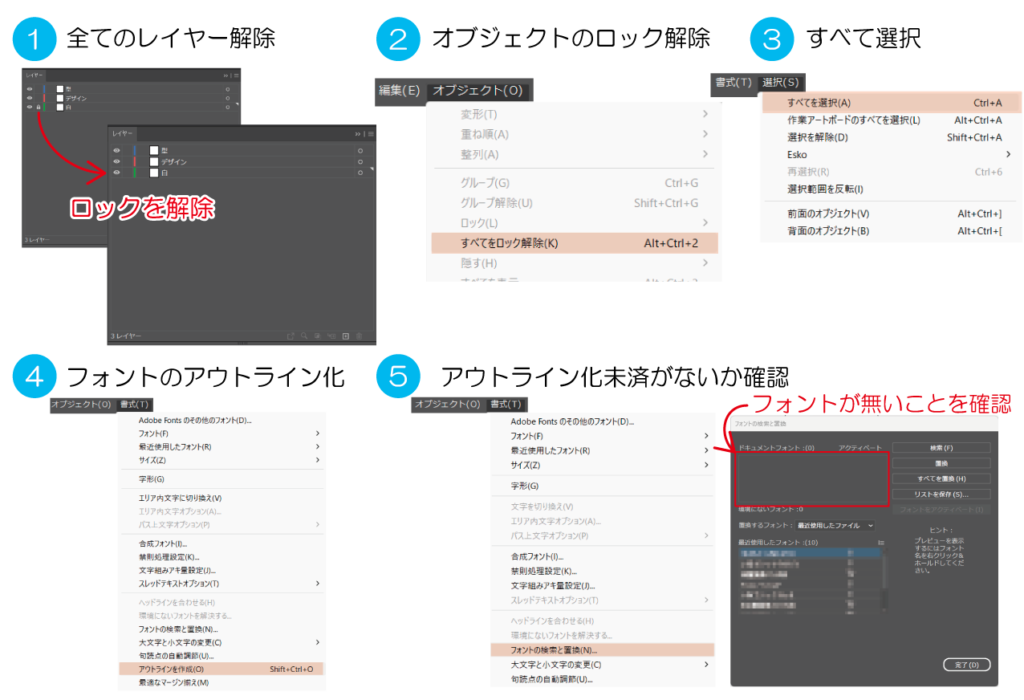
また一度アウトライン化したフォントは元に戻すことができません。
アウトライン化したデータは別名で保存し、アウトライン前データとは別ファイルで保存されることをおすすめします。
画像
画像を使用する場合はリンクでお願いします。
画像の埋め込みを行った場合、ファイルサイズが大きくなり作業環境への負担が増すため、リンクでの入稿をお願いします。
入稿の際は、リンクしている画像ファイルもすべて入稿いただく必要があります。画像ファイルがそろっていないとリンク切れになり、画像を表示・印刷することができません。リンク切れにならないようにご注意ください。
リンク画像のファイル名は半角英数字で入力をお願いします。
ファイル名に漢字かな文字を使用している場合、作業環境が異なると文字化けしてしまい正常にファイルが開けないことがあります。
ファイル名は半角英数字でお客様任意でお決めいただいてかまいません。
見本PDF
仕上がりイメージを確認するため、Illustratorとは別に見本PDFを合わせて入稿をお願いします。
レイアウト崩れや画像の配置位置等を確認するために使用します。データ作成が完了したIllustratorデータをPDFで別名保存して作成ください。
お客様から入稿いただいたデータをもとに弊社にて製版作業を行い、カンプをお送りいたします。
実機印刷機による色校正は別途費用にて承っております。その際は事前に担当営業にご相談ください。